
Hướng dẫn cập nhật iOS 15 Beta và iPadOS 15 Beta
Vào rạng sáng 8/6 (giờ Việt Nam) sự kiện WWDC 2021 của Apple diễn ra. Apple đã giới thiệu tới người tiêu dùng về iOS 15, iPadOS 15, watchOS 8 và macOS 12, cùng với đó là nhiều tính năng mới cho hệ sinh thái sản phẩm của Apple. Với những ìan đang tò mò thì Apple cũng phát hành luôn bản thử iOS 15 Beta và iPadOS 15 Beta để người dùng trải nghiệm. Còn riêng bản Public Beta thì anh em cần phải chờ thêm một khoảng thời gian nữa.
Nếu bạn muốn thử ngay những tính năng mới nhất được Apple giới thiệu bạn có thể tải bản beta theo hướng đẫn sau:
1. Hướng dẫn sao lưu iPhone trước khi cập nhật iOS 15 Beta
2. Hướng dẫn cập nhật iOS 15 Beta và iPadOS 15 Beta
Hướng dẫn sao lưu iPhone trước khi cập nhật iOS 15 Beta
Trước khi tải về bản cập nhật, bạn cần phải sao lưu lại dữ liệu trên iPhone hoặc iPad theo hướng dẫn như sau:
Mở "Cài đặt" >> Chọn vào "Tên tài khoản" >> Chọn tiếp mục "iCloud" >> kéo xuống và chọn "Sao lưu iCloud" >> Bấm "Sao lưu bây giờ".
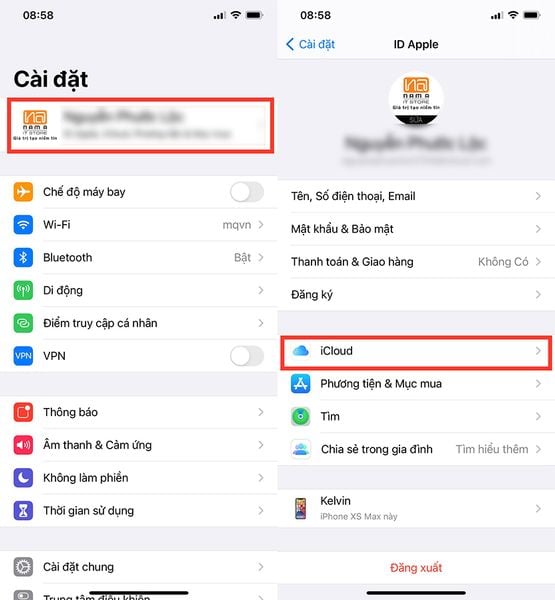
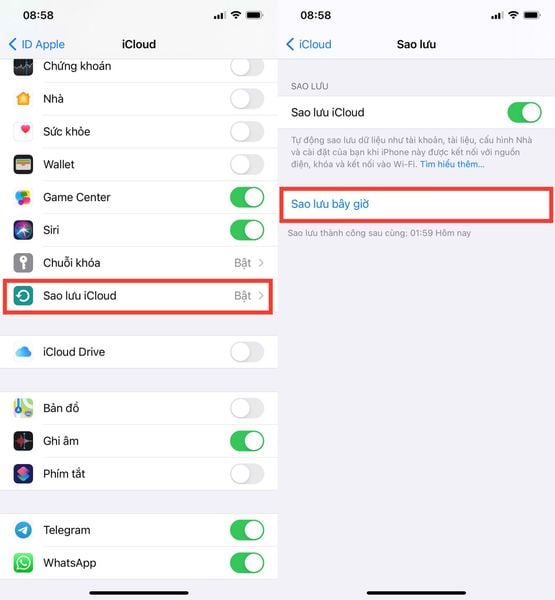
Hướng dẫn cập nhật iOS 15 Beta và iPadOS 15 Beta
Lưu ý: Bạn phải dùng Safari trên iPhone, iPad để tải về Profile ở link dưới và đừng quên xoá Profile beta cũ trong phần Cài đặt chung.
B1: Đầu tiên, bạn hãy truy cập vào Beta Profiles theo đường dẫn sau đây: https://betaprofiles.com/ >> Nhấn chọn vào bản cập nhật iOS 15 và chọn "Install Profile".
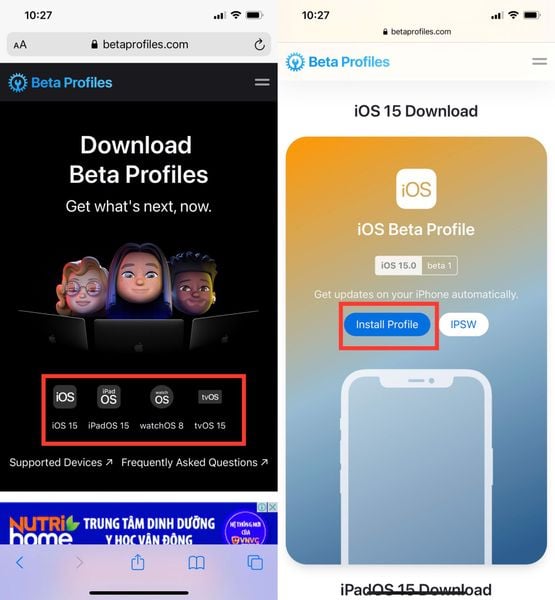
B2: Lúc này sẽ hiện lên thông báo hỏi bạn có cho phép tải hồ sơ cấu hình về máy không. Bạn nhấn chọn "Cho phép" >> và chờ Profile được tải về.
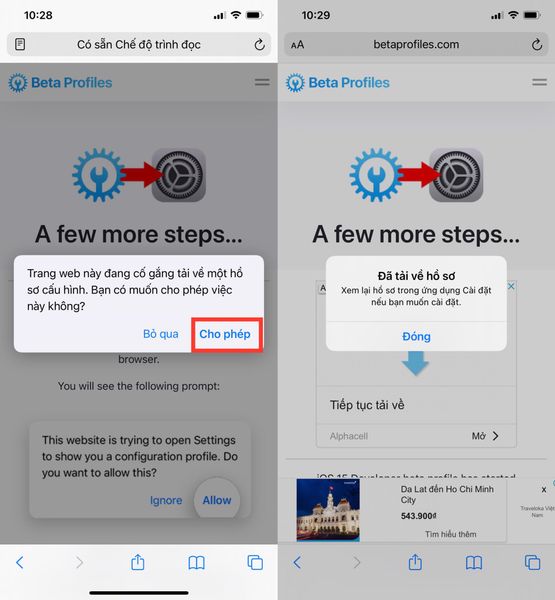
B3: Truy cập Cài đặt >> Chọn vào mục "Đã tải về hồ sơ" >> Bạn sẽ thấy "Hồ sơ iOS 15 Beta" >> nhấn "Cài đặt".
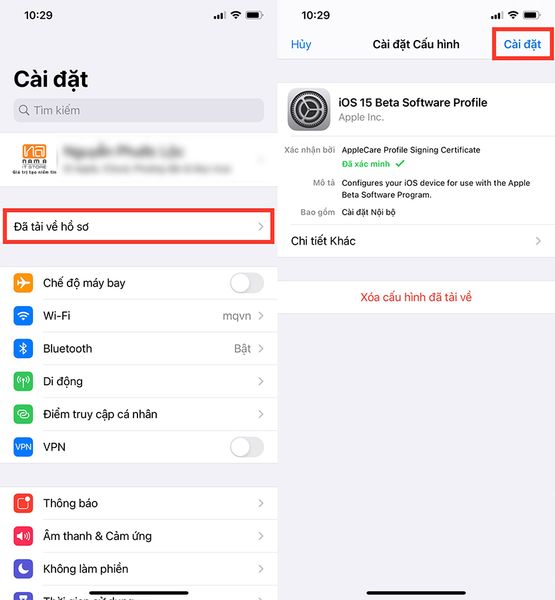
Hệ thống sẽ yêu cầu bạn nhập mật khẩu iPhone >> Nhập mật khẩu >> Xong nhấn "Cài đặt" để tiếp tục và chọn "Khởi động lại" để iPhone áp dụng các thay đổi.
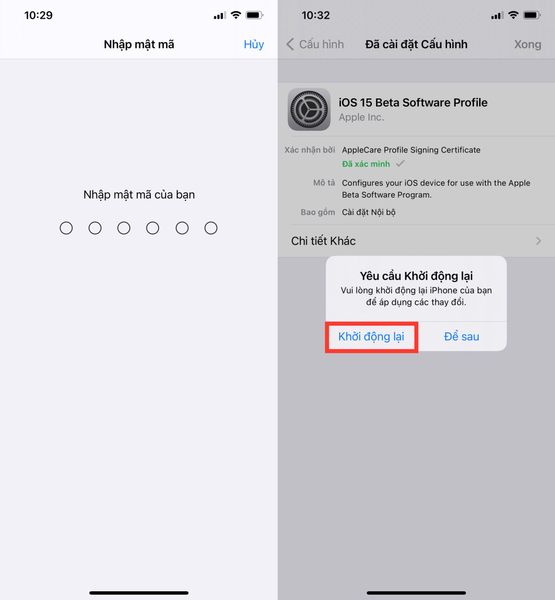
Bước 4: Sau khi máy được Reset, bạn vào lại "Cài đặt" >> chọn "Cài đặt chung" >> chọn "Cập nhật phần mềm" >> nhấn "Tải về" và cài đặt hồ sơ.
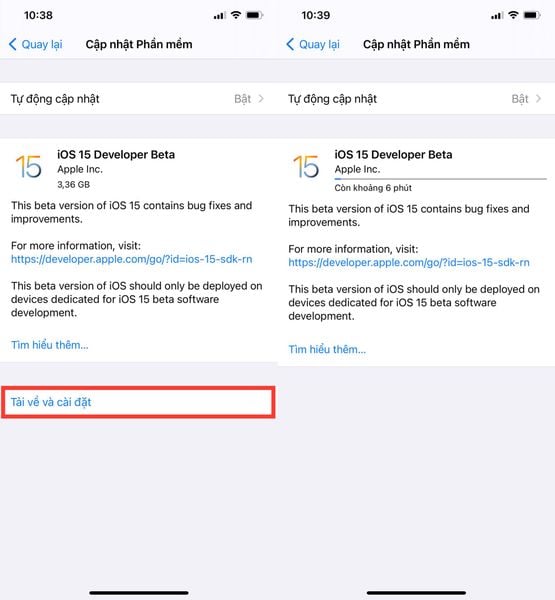
Với những thao tác trên, chiếc iPhone/ iPad của bạn đã được cài đặt thành công phiên bản iOS 15 Beta/ iPadOS 15 Beta. Hãy trải nghiệm và để lại ý kiến dưới đây nha!





.png)


 Chuyên trang Apple
Chuyên trang Apple iPhone
iPhone
 iPad
iPad
 Macbook
Macbook
.png) Apple Watch
Apple Watch
 AirPods
AirPods
 iMac
iMac
 Màn hình Apple
Màn hình Apple
.webp) Phụ kiện Apple
Phụ kiện Apple
 Mac Mini
Mac Mini
 Mac Studio
Mac Studio
 Mac Pro
Mac Pro
 Chuyên trang Samsung
Chuyên trang Samsung Điện thoại Samsung
Điện thoại Samsung
 Máy tính bảng Samsung
Máy tính bảng Samsung
 Đồng hồ thông minh
Đồng hồ thông minh
 Màn hình Samsung
Màn hình Samsung
 TV & AV
TV & AV
 Galaxy Buds
Galaxy Buds
 Phụ kiện Samsung
Phụ kiện Samsung
 Laptop Dell
Laptop Dell
 Laptop HP
Laptop HP
 Laptop Lenovo
Laptop Lenovo
 Laptop Asus
Laptop Asus
 Laptop MSI
Laptop MSI
 Laptop Acer
Laptop Acer
 LG
LG
 Surface
Surface
 Phụ kiện Laptop
Phụ kiện Laptop
 Máy tính đồng bộ - PC
Máy tính đồng bộ - PC Máy đồng bộ theo CPU
Máy đồng bộ theo CPU
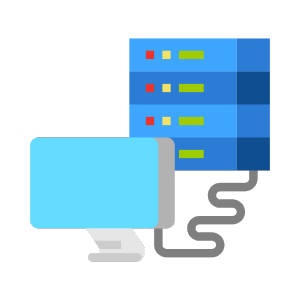 Server & Workstation
Server & Workstation Máy chủ - Server
Máy chủ - Server
 Màn hình máy tính
Màn hình máy tính Phụ kiện-Âm thanh
Phụ kiện-Âm thanh Sạc, cáp
Sạc, cáp
 Âm thanh
Âm thanh













